Een YouTube-video knippen
Wat te weten
- Selecteer KLEM > kies een segment > geef een naam op > DEEL CLIP.
- Kies vervolgens een app of website om de link mee te delen, of selecteer Kopieer link (Android) of KOPIËREN (desktop) om de URL te pakken.
- U kunt deelbare videoclips van 5 tot 60 seconden vastleggen.
In dit artikel wordt beschreven hoe je de YouTube-functie Clips kunt gebruiken om snel je favoriete gedeelte van een YouTube-video uit te knippen (livestream of niet) om op te slaan voor later of om in een lus te delen.
Een YouTube-video knippen
De clipping-functie is momenteel beschikbaar voor Android- en desktopgebruikers via de officiële YouTube-app/website. Het komt in de toekomst naar iOS.
-
Selecteer KLEM onder het filmpje.
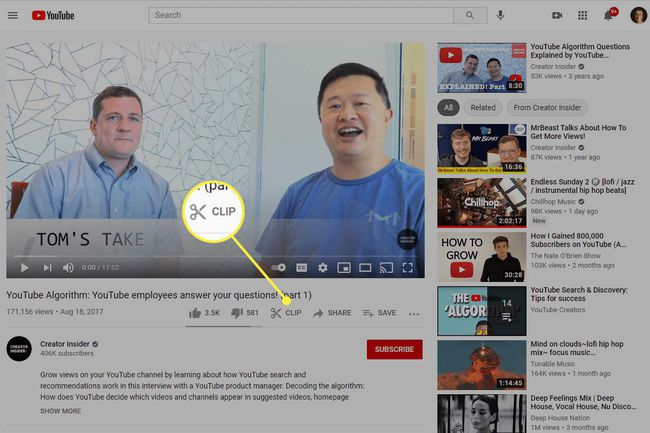
Zie je het niet? Je kunt de meeste video's en livestreams knippen, behalve dingen als inhoud voor kinderen, streams van meer dan 8 uur, premières terwijl ze live zijn en streams zonder DVR. De functie wordt ook nog steeds uitgerold, dus je kunt hem nog niet op alles gebruiken.
-
Maak uw clipselectie. Doe dit door de linker- en rechterrand van het blauwe vak te slepen om de clip naar eigen inzicht uit te breiden of te minimaliseren. Als u de desktopsite gebruikt, kunt u deze ook handmatig aanpassen door de tijd in te voeren. Sleep het hele vak om de cliplocatie te wijzigen zonder de duur aan te passen.
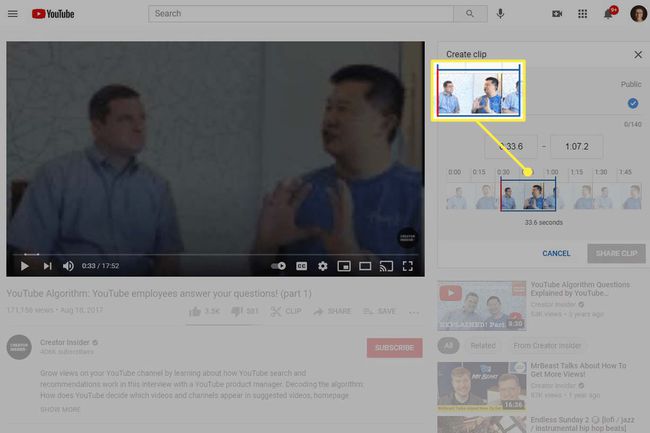
-
Geef de clip een titel en selecteer vervolgens DEEL CLIP. De clip gebruikt deze paginatitel wanneer u de clip deelt, en zo identificeert u deze wanneer u uw opgeslagen clips later opent.
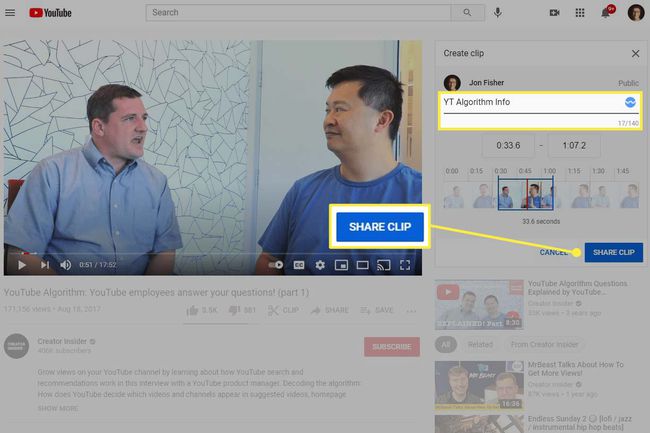
-
Kies een app of website om de link te delen, of gebruik de Kopieer link (Android) of KOPIËREN (bureaublad) knop om de URL naar het klembord te kopiëren om deze handmatig te delen.
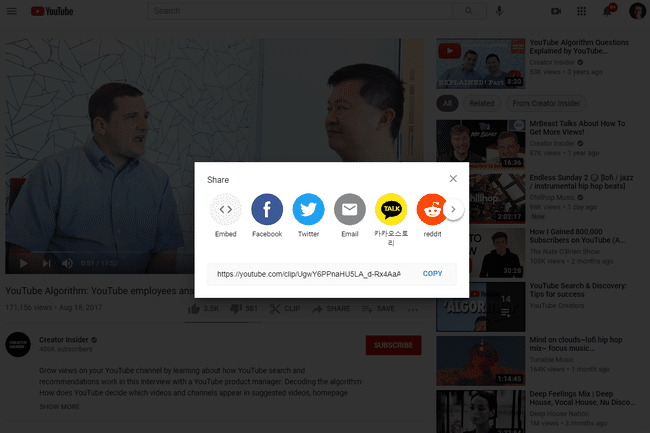
Al je clips worden automatisch opgeslagen in de Clips-gedeelte van je YouTube-account. Het is toegankelijk via de linkermenubalk op de website en via het tabblad Bibliotheek van de app.
Clips: YouTube versus Twitch
Zenuwtrekking is een ander platform waarmee je clip je favoriete deel van een video uit, en het is vrij gelijkaardig. Hiermee kun je clips maken van vijf seconden tot 60 seconden lang, en het werkt op mobiel en desktop.
Het is ook net zo gemakkelijk te gebruiken: beweeg je muis over de video en druk op het clippictogram, of tik op het scherm op mobiel om het te vinden. Ga op iOS naar Deel > Clip maken.
YouTube Clips is relatief nieuw, dus het is geen verrassing dat Twitch een paar extra functies biedt:
- Bekijk hoeveel mensen je clip hebben bekeken.
- Activeer de tool voor het maken van clips met een sneltoets.
- Bekijk populaire clips uit de originele video.
- Maak clips vanuit de iOS-app.
- Je clips verwijderen massaal.
